No me funcionan los datos móviles en mi iPhone, ¿qué puedo hacer?
¿Te has encontrado alguna vez con la situación de que los datos móviles no funcionan y te preguntas por qué no tienes Internet en el móvil? Existen varias razones por las que tus datos móviles en una eSIM pueden no estar funcionando en un iPhone como deberían. Si te encuentras en esta situación y no te van los datos, ¡no te preocupes! En este artículo, exploraremos los posibles problemas y te ayudaremos a solucionarlos para que no te quedes sin conexión.
¿Por qué los datos móviles no funcionan?
Estas son las razones por las que tus datos móviles podrían no estar funcionando con la Holafly eSIM en tu iPhone. Comprueba cada una de ellas para identificar y resolver cualquier posible problema.
- Tu teléfono podría estar bloqueado por tu operador.
- Tu eSIM podría haber expirado.
- No has llegado a tu destino.
- Puede que tu eSIM no esté activada correctamente.
- Puede que hayas comprado una eSIM para el destino equivocado.
- La configuración de la red puede ser incorrecta.
- El APN de la eSIM puede estar mal configurado.
- Una red débil puede interrumpir la conexión.
- Puede haber problemas temporales con la red del proveedor.
- El dispositivo puede tener fallos de hardware o software.

Soluciones para cuando no te funcionen los datos móviles en tu iPhone
Si tu teléfono está desbloqueado, has seleccionado el destino correcto, tienes actualizado el software más reciente, y aún no te van los datos, no te preocupes. Sigue estos sencillos pasos para que tu conexión vuelva a funcionar.
1. Comprueba que la eSIM de Holafly está activada en tu iPhone
Si no tienes Internet en el móvil, es esencial que verifiques que tu eSIM esté correctamente activada. Si no estás seguro, sigue estos pasos:
Para activar tu Holafly eSIM en iPhone (iOS):
- Ve a Configuración o Ajustes > Red celular o Datos móviles > Desactiva tus SIMs/eSIMs personales > Toca la eSIM de Holafly (Puede aparecer como Viajes, Negocios, Secundaria o el nombre que asignaste durante la configuración) > Asegúrate de que la opción ‘Activar esta línea’ esté activada > Luego, activa la Itinerancia o Roaming de Datos > Vuelve a Red celular o Datos móviles > Toca en Datos celulares o Datos móviles y selecciona la eSIM de Holafly como la línea predeterminada para datos móviles.

2. Activar / desactivar el modo avión
Si Tu Holafly eSIM no funciona, ¡una rápida activación del modo avión puede ser la solución! Este sencillo paso desconecta el dispositivo de todas las redes, lo que ayuda a solucionar cualquier problema de software menor que pueda estar afectando a la conectividad. Sigue estos pasos:
- Activa el Modo Avión durante 30 segundos > Luego desactívalo > Después de esto, comprueba que tu Holafly eSIM y la itinerancia o roaming de datos están activas > Prueba tu conexión.
3. Seleccionar manualmente un operador de red
A veces tu dispositivo no se conecta automáticamente a la mejor red disponible, lo que puede hacer que tu eSIM deje de funcionar. Si esto ocurre, intenta seleccionar manualmente una red y comprueba si esto ayuda.
Para seleccionar manualmente un operador en tu Holafly eSIM:
- Ve a Configuración o Ajustes > Toca Red Celular o Datos móviles > Selecciona la Holafly eSIM > Luego, accede a Selección de red > Desactiva la Selección automática de red y espera a que se carguen los operadores disponibles > A continuación, prueba cada uno de los operadores listados (cada vez que selecciones uno, espera 30 segundos mientras se conecta a la red) > Elige el operador que te ofrezca la mejor señal > Prueba tu conexión.

4. Cambia a 4G o LTE
En algunos países, la red 5G podría no funcionar bien en determinadas ubicaciones. Si tus datos móviles no funcionan, te recomendamos cambiar manualmente a una red 4G o LTE para disfrutar de una experiencia más fiable.
Para cambiar manualmente a 4G o LTE en el iPhone:
- Ve a Configuración o Ajustes > Toca en Red Celular o Datos móviles > Selecciona tu Holafly eSIM> Toca en Voz y Datos > Elige 4G o LTE > Selecciona la red que te ofrezca la mejor señal > Prueba tu conexión.

5. Restablece la configuración de red
Si ninguna de las soluciones anteriores funciona y tus datos no van, considera la posibilidad de restablecer los ajustes de red para borrar cualquier dato dañado que pueda estar afectando a tu eSIM. Ten en cuenta que esto borrará todas tus contraseñas Wi-Fi y preferencias de móvil, así que asegúrate de hacer una copia de seguridad antes.
Para restablecer los ajustes de red en el iPhone:
- Ve a Configuración o Ajustes > Toca en General> Desplázate hacia abajo > Selecciona Transferir o restablecer iPhone > Luego en Restablecer > Elige Restablecer la configuración de Red o Restablecer Ajustes de Red > Confirma tu selección tocando en Restablecer la configuración de Red o Restablecer Ajustes de Red.





















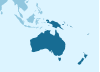






















 Pagar
Pagar  Idioma
Idioma  Divisa
Divisa 


















 No se encontraron resultados
No se encontraron resultados





